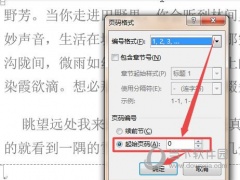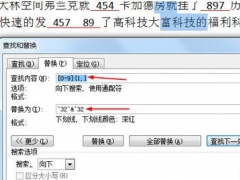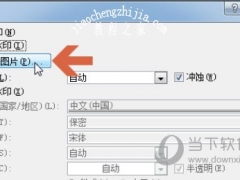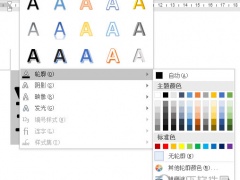Word2010怎么转换成PDF格式 几步即可搞定
教程之家
Word
Word2010是一款来自微软推出的文档处理软件。用户可以通过软件轻松编辑文档,还可以进行转换成pdf,要是刚开始接触不知道怎么打印的话可以看看下面的教程。
首先打开一个Word文档,点击左上角的【文件】。
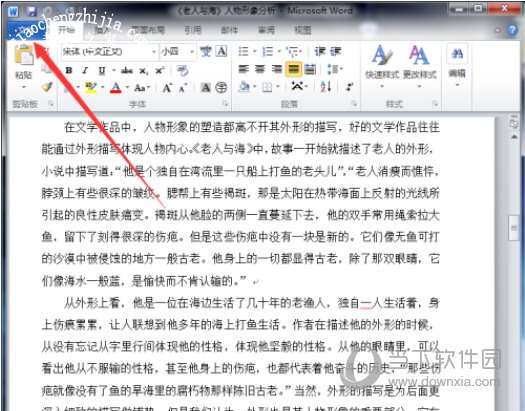
进入文件后,点击左边的【保存并发送】。
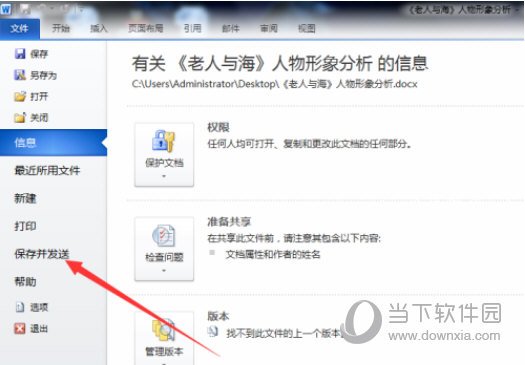
然后再点击【创建PDF文档】。
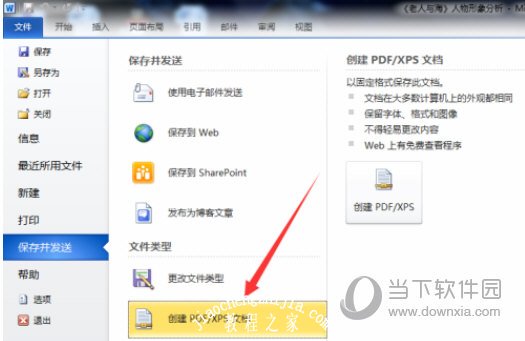
然后再点击右边出来的【创建PDF】。
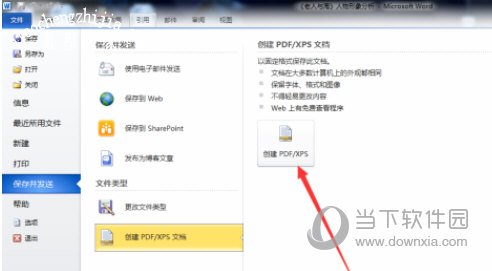
然后会打开文件夹保存,选择要保存的位置保存即可。
以上就是小编为大家带来的关于word2010转换成pdf介绍,希望能够对你有一定帮助,有任何问题都可以给小编进行留言。